uc浏览器开启极速模式的教程
时间:2023-07-24 11:03:41作者:极光下载站人气:162
uc浏览器是一款实用的网页浏览软件,为用户带来了许多的便利,用户通过uc浏览器可以快速访问互联网,随时与网络世界进行数据交互,获得极速的上网体验,因此uc浏览器是许多用户很喜欢的一款浏览器,当用户在使用uc浏览器软件时,可以根据自己的使用喜欢来设置更加快速的浏览模式,例如有用户问到uc浏览器如何开启极速模式的问题,这个问题其实是很好解决的,用户直接在设置窗口中找到其他选项卡,接着在右侧页面上勾选启动加速和智能开启硬件加速选项即可解决问题,那么接下来就让小编来向大家分享一下uc浏览器开启极速模式的方法教程吧,希望小编的教程可以帮助到大家。
方法步骤
1.用户在电脑桌面上双击打开uc浏览器软件,并来到页面上进行设置
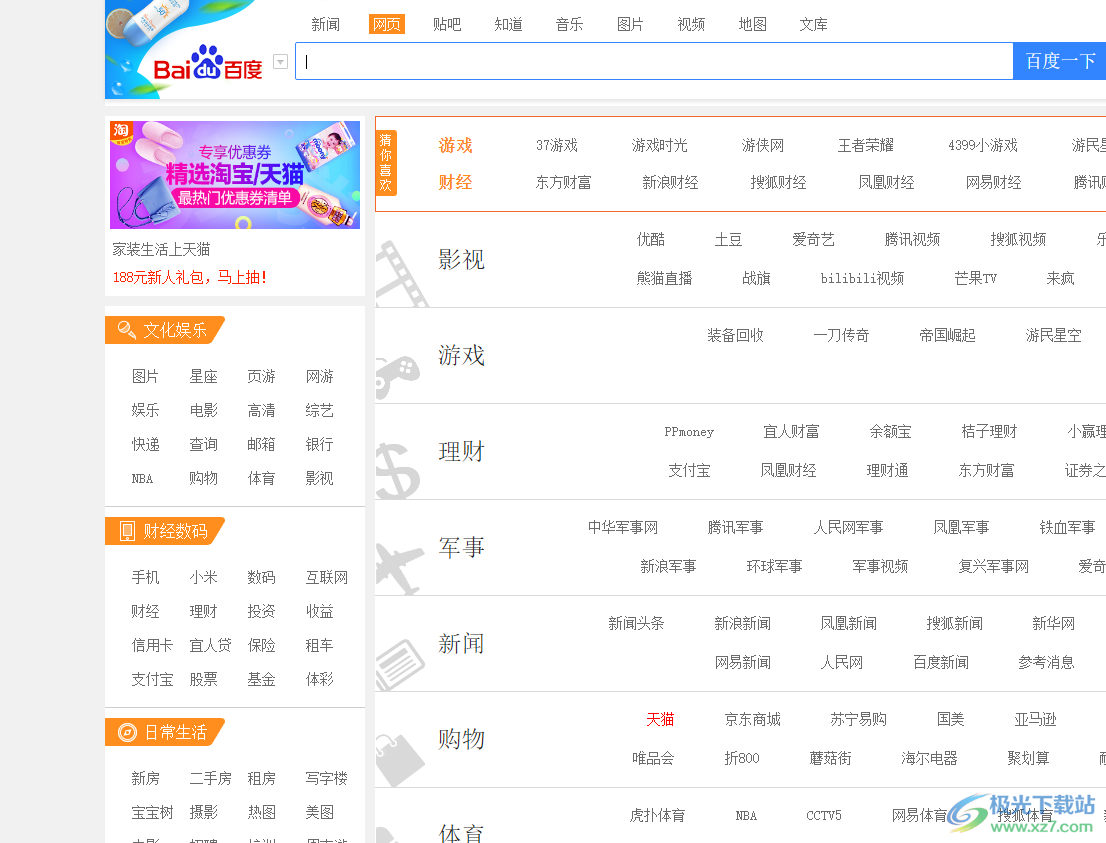
2.在页面右上角处点击个人头像选项,将会弹出下拉选项卡,用户选择其中的设置选项
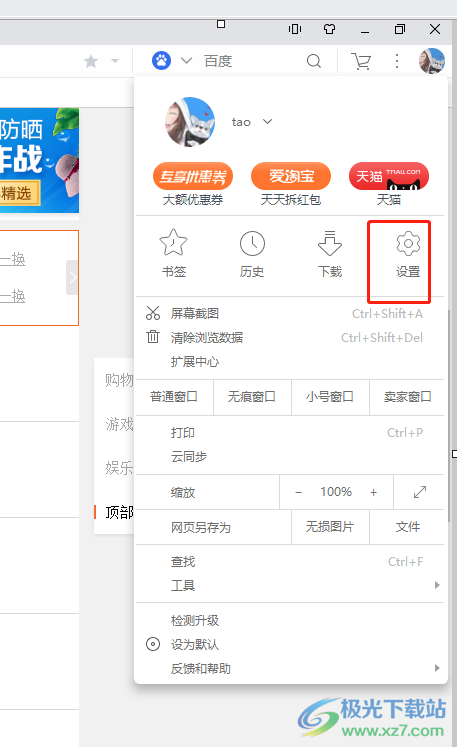
3.进入到设置窗口中,用户在左侧的选项卡中点击底部的其他选项卡
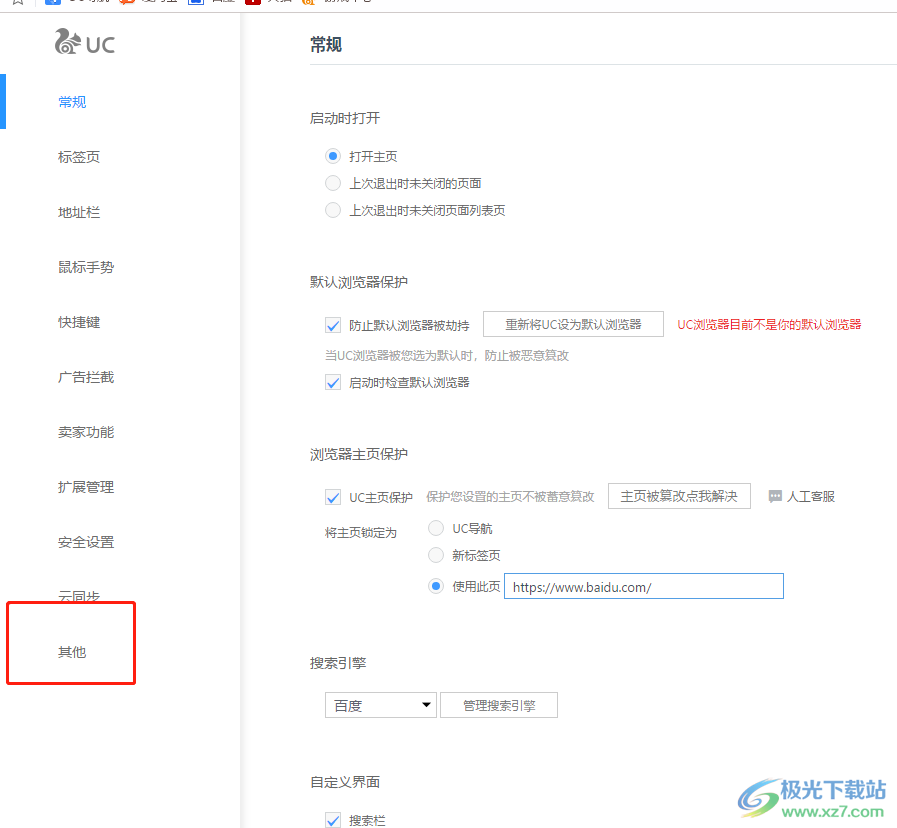
4.右侧页面会显示出相关的功能选项,用户在系统板块中勾选启动加速选项和智能开启硬件加速选项
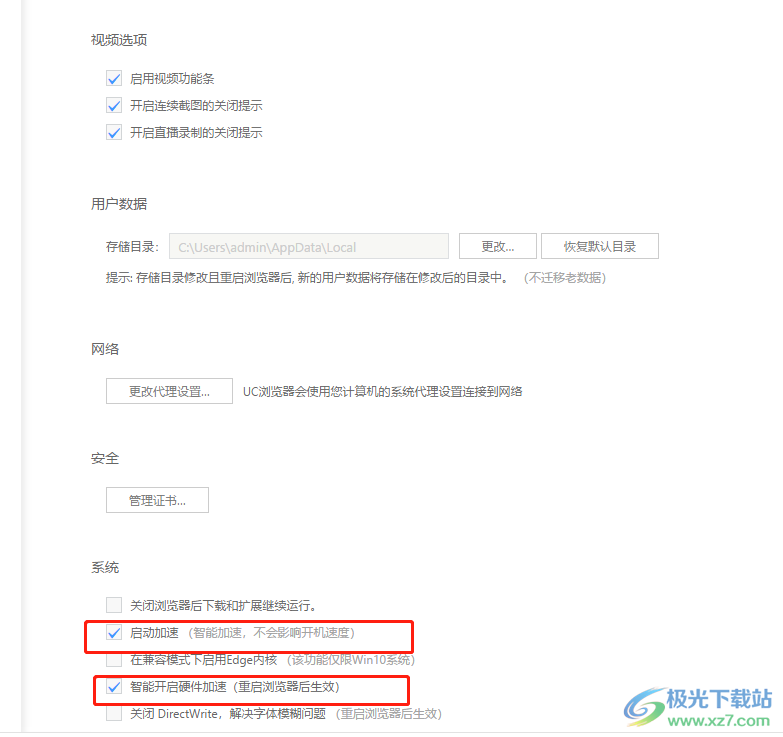
5.设置完成后,用户直接重新启动uc浏览器,就可以成功开启极速模式了
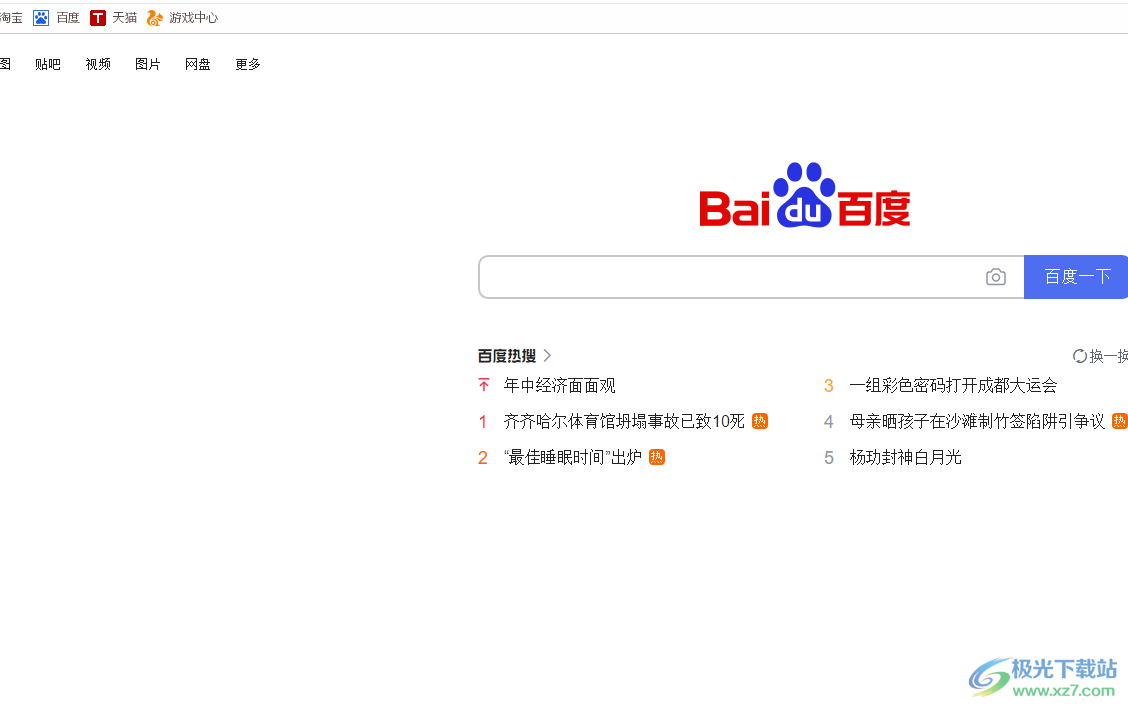
用户刚开始接触uc浏览器时,就可以依照自己的使用习惯来对浏览器的功能和模式进行设置,例如用户提出来的问题,直接在设置窗口中找到启动加速选项和智能开启硬件加速选项即可解决问题,方法是很简单的,感兴趣的用户可以跟着小编的教程操作试试看。
相关下载
热门阅览
- 1百度网盘分享密码暴力破解方法,怎么破解百度网盘加密链接
- 2keyshot6破解安装步骤-keyshot6破解安装教程
- 3apktool手机版使用教程-apktool使用方法
- 4mac版steam怎么设置中文 steam mac版设置中文教程
- 5抖音推荐怎么设置页面?抖音推荐界面重新设置教程
- 6电脑怎么开启VT 如何开启VT的详细教程!
- 7掌上英雄联盟怎么注销账号?掌上英雄联盟怎么退出登录
- 8rar文件怎么打开?如何打开rar格式文件
- 9掌上wegame怎么查别人战绩?掌上wegame怎么看别人英雄联盟战绩
- 10qq邮箱格式怎么写?qq邮箱格式是什么样的以及注册英文邮箱的方法
- 11怎么安装会声会影x7?会声会影x7安装教程
- 12Word文档中轻松实现两行对齐?word文档两行文字怎么对齐?

网友评论